هل أنت متصل بشبكة Wi-Fi على جهاز، لكنك تحتاج إلى كلمة المرور لتسجيل الدخول على جهاز آخر؟ إليك كيفية العثور على كلمات مرور Wi-Fi في أنظمة التشغيل Windows و Mac و iOS و Android. هل تحتاج إلى كلمة مرور Wi-Fi؟ ربما تقوم بزيارة منزل صديق، لكنهم مشغولون. أو الكمبيوتر المحمول الخاص بك متصل، لكن هاتفك ليس كذلك. هناك طرق لمشاركة كلمات المرور لاسلكيًا بين الأجهزة، ولكن إذا لم يكن ذلك متاحًا، فإليك كيفية الحصول على كلمة مرور Wi-Fi من أجهزتك المتصلة بالفعل.
طريقة رؤية كلمة مرور واي فاي في ويندوز
يجعل ويندوز هذا الأمر سهلاً، طالما أنك متصل حاليًا بالشبكة المعنية. افتح قائمة ابدأ وابحث عن حالة الشبكة، ثم انقر على زر تغيير خيارات المحول الذي يظهر في قائمة الإعدادات. (إذا كنت تستخدم نظام التشغيل Windows 7، فافتح لوحة التحكم وتوجه إلى الشبكة والإنترنت> اتصالات الشبكة.)
انقر بزر الماوس الأيمن على محول Wi-Fi بجهاز الحاسوب الخاص بك في القائمة، واختر الحالة> الخصائص اللاسلكية. ضمن علامة التبويب "الأمان"، يجب أن ترى مربع كلمة المرور به نقاط - انقر فوق مربع إظهار الأحرف لترى كلمة المرور تظهر بنص عادي.
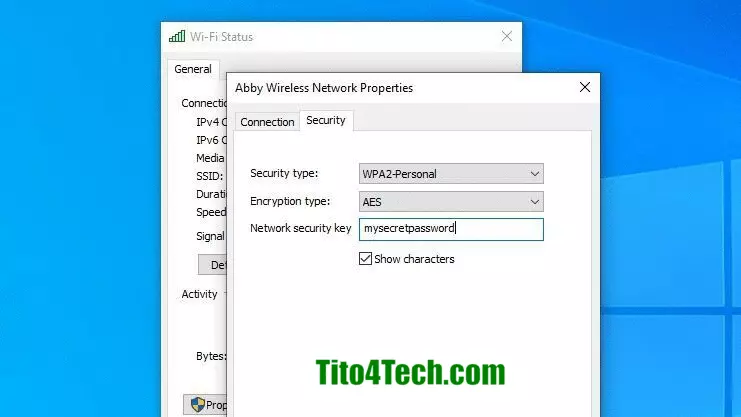
إذا كنت تحاول عرض كلمة المرور لشبكة لا تتصل بها حاليًا، فستكون الأمور أكثر تعقيدًا. يمكنك تنزيل تطبيق تابع لجهة خارجية مثل Magical JellyBean WiFi Password Revealer، والذي سيعرض لك كلمات مرور جميع الشبكات المحفوظة.
إذا كنت تفضل عدم تثبيت برامج إضافية، فيمكنك العثور على كلمة المرور من موجه أوامر Windows. افتح قائمة ابدأ، وابحث عن موجه الأوامر، وانقر بزر الماوس الأيمن فوق التطبيق وحدد تشغيل كمسؤول. ثم قم بتشغيل الأمر التالي لعرض قائمة بشبكات Wi-Fi المحفوظة:
netsh wlan show profile
اختر الشبكة التي تريدها من القائمة، ثم قم بتشغيل:
netsh wlan show profile MyNetwork key=clear
(استبدل MyNetwork باسم الشبكة التي عثرت عليها سابقًا.) ستظهر لك بعض المعلومات حول الشبكة ، بما في ذلك "Key Content" أو كلمة المرور.
لتحميل برنامج WiFi password revealer مباشرة اضغط هنا
طريقة رؤية كلمة مرور واي فاي في ماك
يقوم mac من Apple بتخزين كلمات مرور Wi-Fi في سلسلة المفاتيح الخاصة به، والتي يمكنك عرضها من خلال فتح تطبيق Keychain Access. اضغط على Command + Space لفتح Spotlight، وابحث عن "keychain access"، وافتح التطبيق. بعد ذلك، استخدم شريط البحث في تطبيق Keychain Access للبحث عن اسم أي شبكة Wi-Fi قمت بالاتصال بها في الماضي.
عندما ترى الشبكة في القائمة، انقر نقرًا مزدوجًا عليها لترى إدخال كلمة المرور الخاصة بها. ستحتاج إلى تحديد مربع إظهار كلمة المرور على طول الجزء السفلي لرؤية كلمة المرور بنص عادي.

طريقة معرفة كلمة مرور واي فاي على آيفون
لا يعد عرض كلمات مرور Wi-Fi على جهاز iPhone أمرًا بسيطًا، لأن Apple لم تقم مطلقًا بإنشاء الميزة في نظام التشغيل iOS. إذا قمت بمزامنة كلمات مرور Wi-Fi الخاصة بجهاز iPhone مع iCloud Keychain، فيجب أن تكون قادرًا على استخدام إرشادات Mac لرؤية كلمة المرور على جهاز الكمبيوتر الخاص بك. ستعمل هذه الطريقة على جهاز Mac، حتى إذا لم تكن متصلاً بهذه الشبكة مع الجهاز مطلقًا. بخلاف ذلك، فإن ميزة مشاركة Wi-Fi لجهاز iPhone هي خيارك الوحيد، على الرغم من أن هذا لن يعرض كلمة المرور بنص عادي.
أصبح كسر الحماية أقل شيوعًا في السنوات الأخيرة. فقط المستخدمون الأكثر تفانيًا هم الذين يمرون الآن بعملية اختراق جهاز iOS الخاص بهم، ولكن إذا كنت مكسور الحماية، فتوجه إلى Cydia (متجر تطبيقات للهواتف المكسورة) وابحث عن كلمات مرور Wi-Fi. ستكشف هذه الأداة عن كلمات المرور هذه نيابةً عنك، على الرغم من أنها قد تعمل أو لا تعمل بناءً على إصدار برنامج كسر الحماية - فهذه الأشياء دائمًا ما تكون في حالة تغير مستمر. إذا لم تتمكن من تشغيله، فهناك عدد من التطبيقات المشابهة الأخرى في Cydia والتي تستحق التجربة.
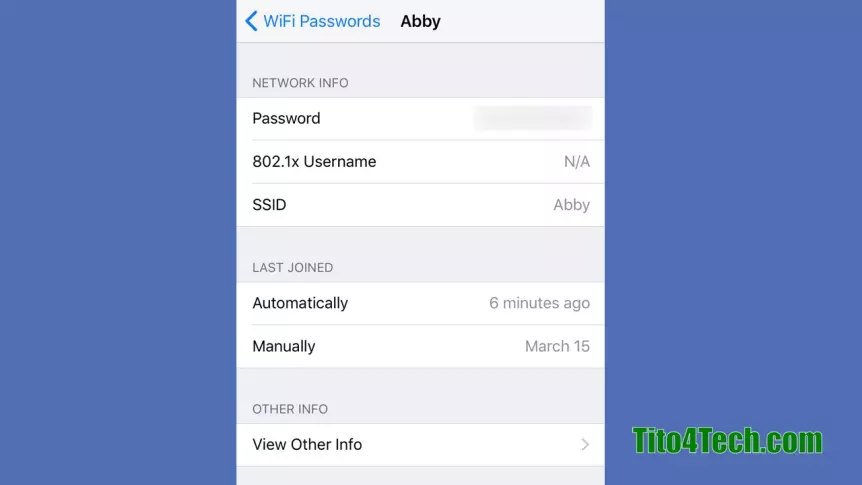
لزيارة موقع Cydia مباشرة اضغط هنا
طريقة معرفة كلمة مرور واي فاي على أندرويد
إذا كنت تستخدم نظام Android 10 أو إصدارًا أحدث، فيمكن الوصول إليه بسهولة ضمن الإعدادات> الشبكة والإنترنت> Wi-Fi. ما عليك سوى اختيار الشبكة المعنية. (إذا لم تكن متصلاً حاليًا، فستحتاج إلى النقر فوق الشبكات المحفوظة لرؤية الشبكات الأخرى التي اتصلت بها في الماضي.) ثم انقر فوق الزر مشاركة، وستظهر كلمة مرور الشبكة أسفل رمز الاستجابة السريعة.
بدون Android 10، لا يمكنك رؤية كلمة مرور شبكة Wi-Fi ما لم يكن هاتفك متجذرًا. إذا كان لديك، يمكن أن يساعدك مستكشف الملفات الصديق للجذر مثل Solid Explorer في العثور على كلمة المرور. ما عليك سوى الانتقال إلى / data / misc / wifi وأفتح ملف wpa_supplicant.conf.
ضمن هذا المستند، يجب أن تكون قادرًا على العثور على اسم الشبكة مع كلمة المرور الخاصة بها. لاحظ أن موقع هذا الملف وفعالية هذه الطريقة قد تختلف من جهاز لآخر، حيث قد يقوم البعض بتشفير كلمات المرور داخل wpa_supplicant.conf.

لتحميل برنامج Solid Explorer مباشرة اضغط هنا
التحقق من صفحة إدارة الراوتر
إذا كنت قد قرأت هذا الآن، وما زلت بدون كلمة مرور، فلديك خيار آخر (مظلل قليلاً): تحقق من الأدوات الإدارية لجهاز توجيه Wi-Fi. إذا قمت بعرض معلومات شبكة Wi-Fi على جهازك - على سبيل المثال، النقر فوق "i" بجوار اسم Wi-Fi في إعدادات iOS - فستتمكن من رؤية عنوان IP الخاص بالموجه، وعادة ما يكون مثل 192.168. 0.1.
أكتب هذا الرقم في شريط العنوان بالمستعرض الخاص بك، واستخدم موقعًا مثل routerpasswords لمعرفة ما إذا كان اسم المستخدم وكلمة المرور الافتراضيان لجهاز التوجيه هذا يتيح لك الوصول إلى الإعدادات. (إذا كنت لا تعرف رقم الطراز، فقد يكون في صفحة تسجيل الدخول، أو يمكنك العثور عليه مطبوعًا على جهاز التوجيه نفسه.) ابحث عن قسم Wi-Fi من الإعدادات، وقد تتمكن من عرض الشبكة كلمة السر.
إذا قام مالك الشبكة بتغيير كلمة المرور الإدارية إلى جهاز التوجيه الخاص به - وهو ما يجب على الجميع القيام به لأسباب أمنية - فلن تتمكن من القيام بذلك، وإذا لم تحصل على إذنه، فليس من الجيد عمومًا إجراء عملية الروت حول إعدادات جهاز التوجيه الخاص بشخص آخر. (إذا كنت على شبكتك الخاصة، أو أحد أفراد العائلة المقربين، فأنت على الأرجح بخير). فقط لا تكسر أي شيء أثناء وجودك هناك.
